【HP战99安装指南】win11
前提:安装pycharm
我的Pycharm安装路径:D:\Software\JetBrains\PyCharm 2023.3.4
1.Anaconda的安装(需要把之前的删除,自带python3.9解释器)
参考博客深度学习框架安装(Tensorflow&PyTorch&PaddlePaddle)-CSDN博客
我遇到的问题:终端输入python会跳转应用商店
解决措施:将新配置的几条环境变量上移
2.CUDA的安装
查看自己CPU显卡所支持的CUDA 版本:我是12.0
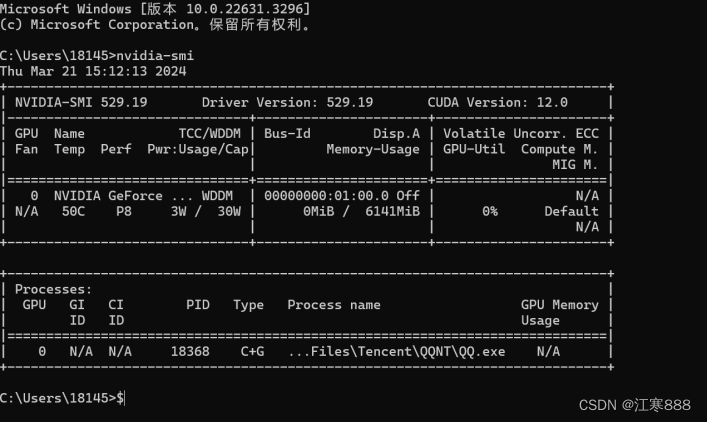
有关查看显卡版本参考:https://blog.csdn.net/weixin_39450145/article/details/125036484
具体CUDA安装步骤参考:
下载cuda和cudnn(11.8版本)_cudnn下载-CSDN博客
CUDA下载地址
CUDA Toolkit Archive | NVIDIA Developer
但是官网一直进不去怎么办?!!!!
下载迅雷,输入网址,一键搞定!(注意自己的系统版本,我是win11所以选择version11)
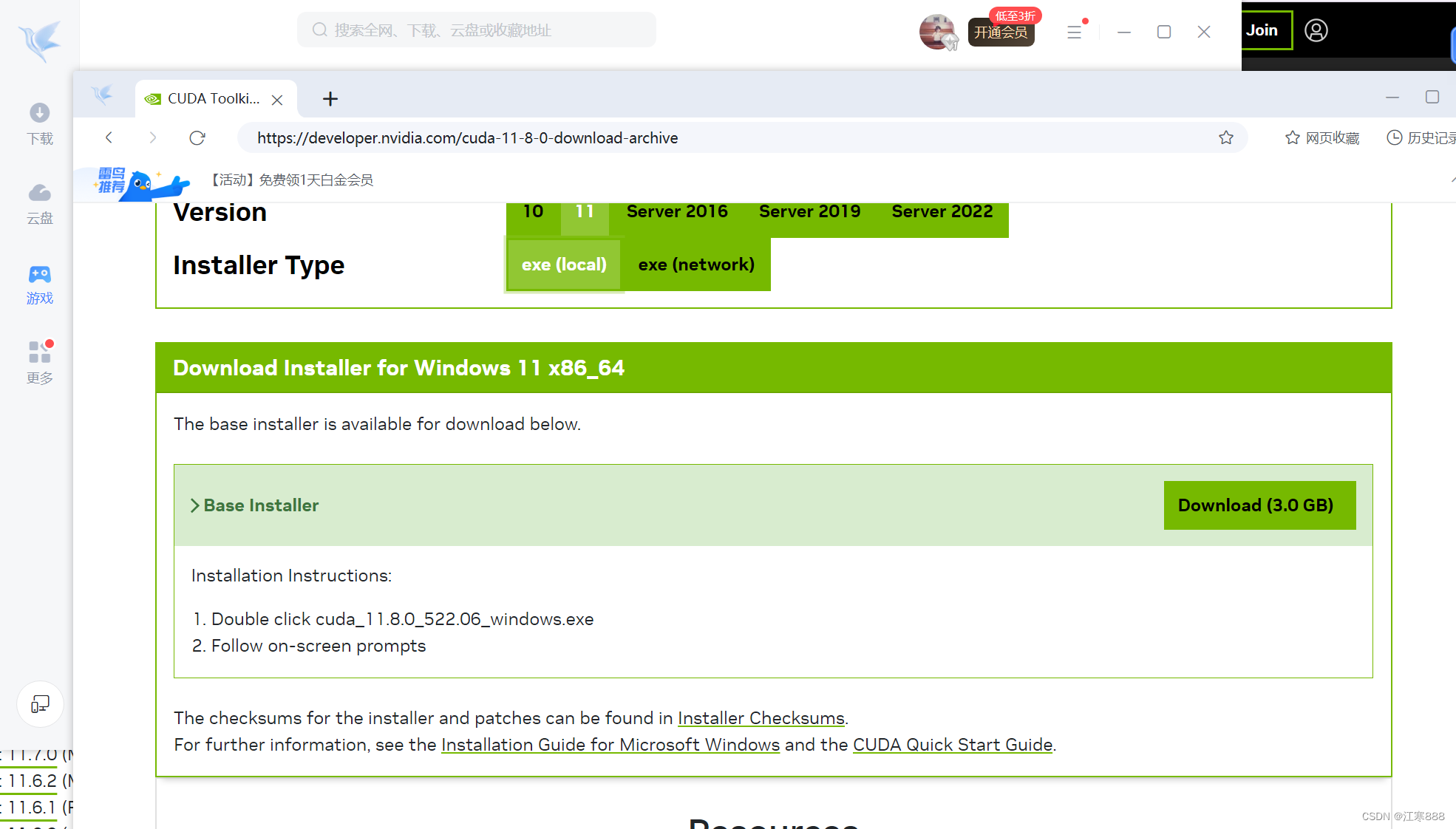
我的CUDA安装位置:
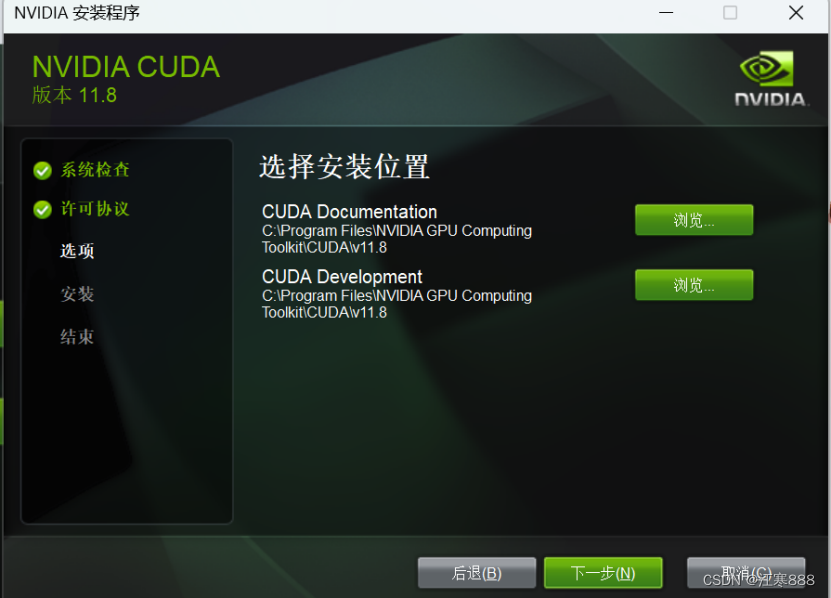
最后成功!!
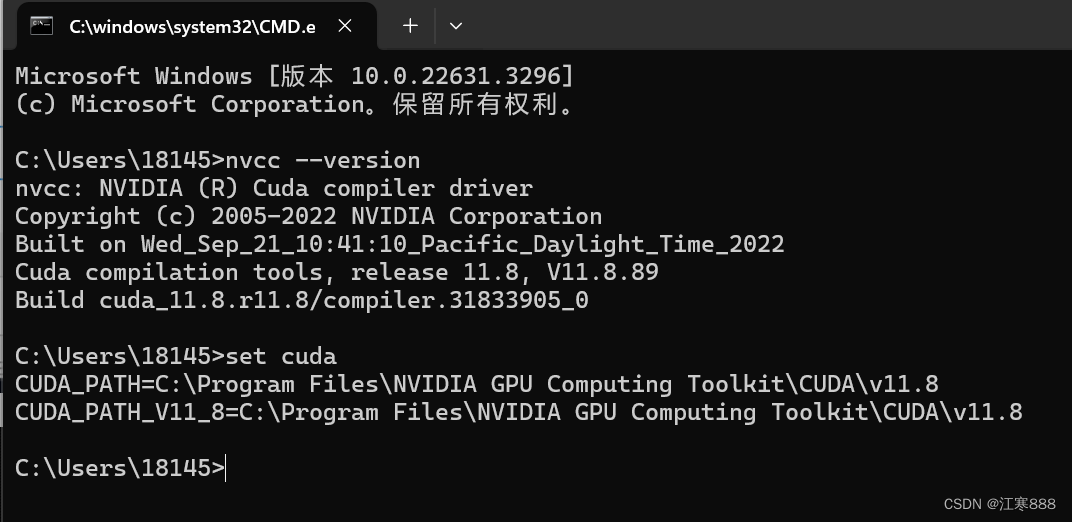
3.CUDnn 的安装
参考博客:下载cuda和cudnn(11.8版本)_cudnn下载-CSDN博客
同样把网址放到迅雷浏览器下载(我发现点开网址无需注册就能下载)
cuDNN 9.0.0 Downloads | NVIDIA Developer
直接解压,把三个文件夹复制粘贴到CUDA所在的文件夹中
添加环境变量
最后验证成功!!
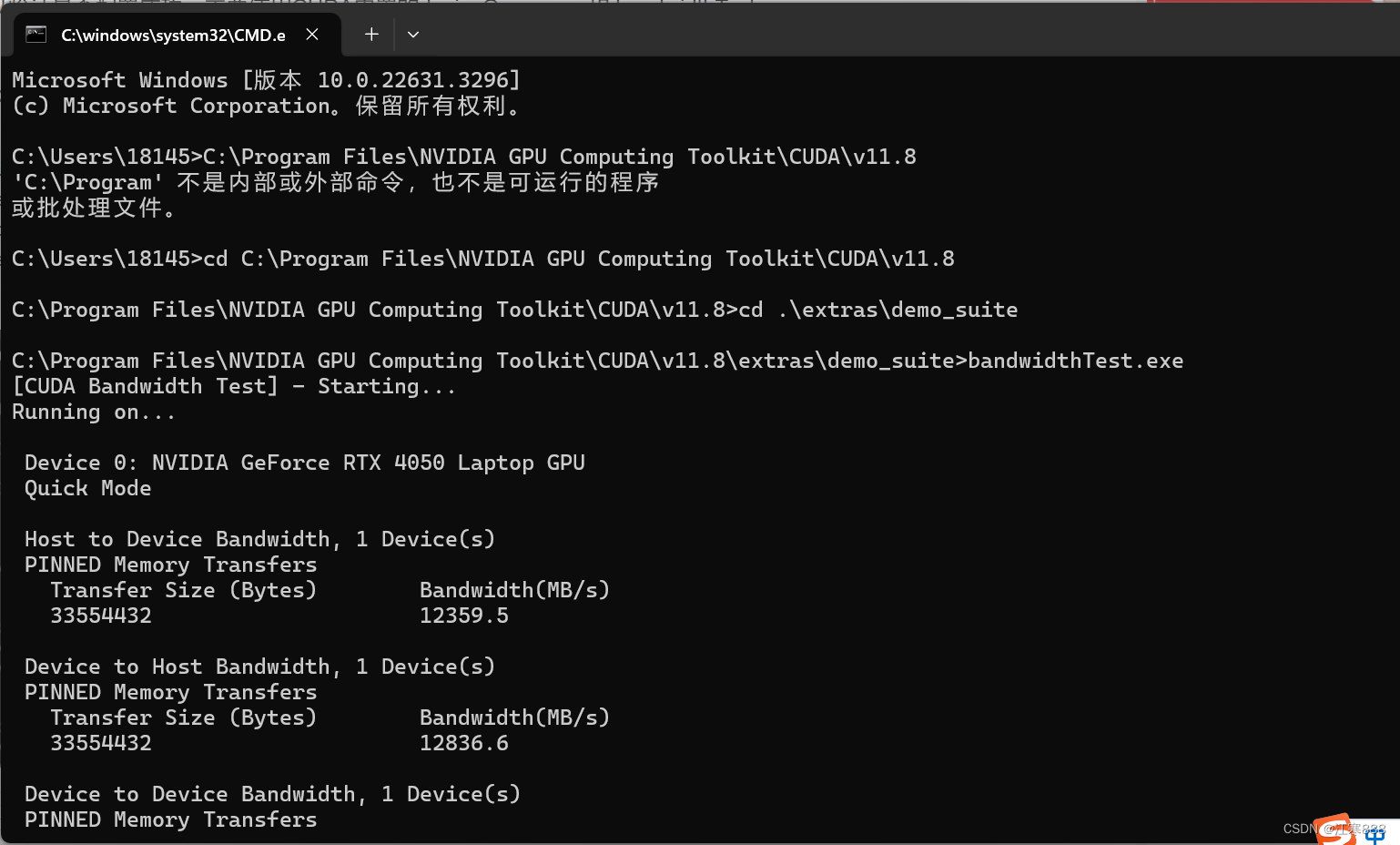
4.pytorch
创建虚拟环境:
C:\Users\18145>conda create -n torch1 python=3.9
激活环境:
activate torch1
安装pytorch:(这方法我之前的电脑就用过)
pip --default-timeout=1000 install torch==2.0.0+cu118 torchvision==0.15.0+cu118 torchaudio==2.0.0 -f https://download.pytorch.org/whl/torch_stable.html
验证是否安装成功:
>>>python
>>>import torch
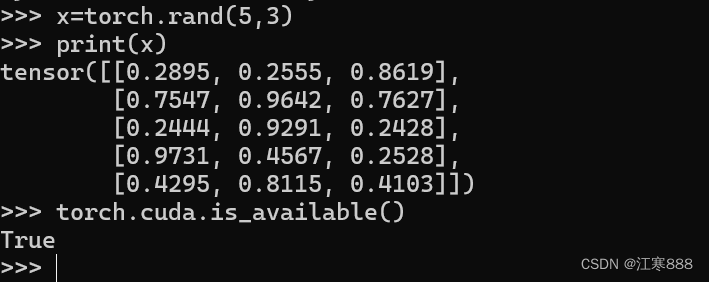
5.conda与Pycharm的配置
参考博客:超详细的Pycharm(2023)使用conda配置教程_pycharm配置conda-CSDN博客
心路历程:
1.改环境路径(有反转)
博主说:一般用户个人目录存储空间有限,因此我们常需要设置环境路径。
这是我之前创建了一个名为torch1的虚拟环境,发现环境位置需要修改:

接着我也跟着博客改,发现不论怎么修改,condarc文件,总是报错。像这样:

pycharm显示:lateinit property envs has not been initialized
2.放弃修改环境路径!!我不改了!!
这里记录一下一开始我的权限(权限我跟着改了)和.condarc文件(没跟着变):
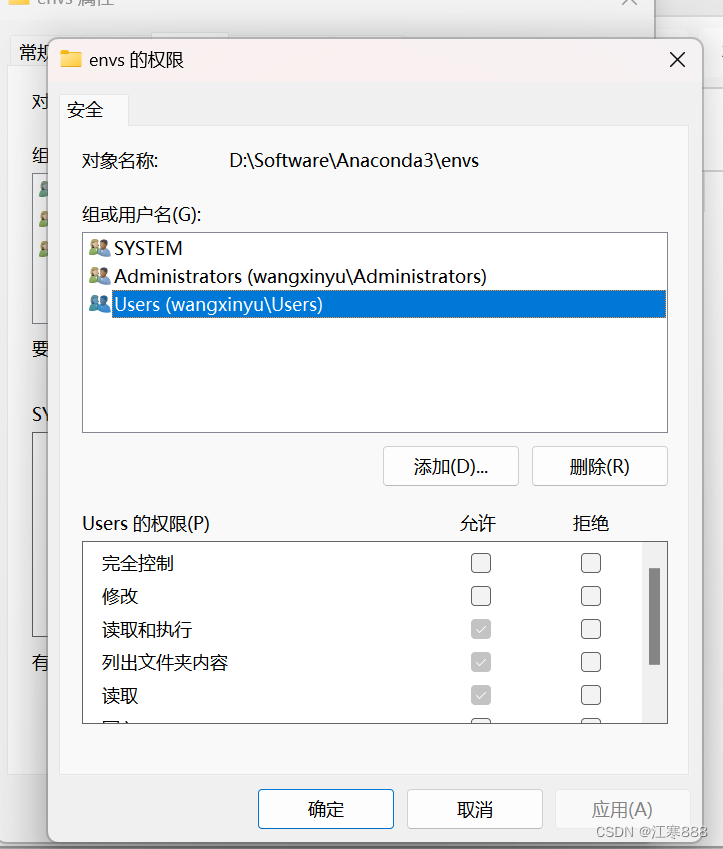
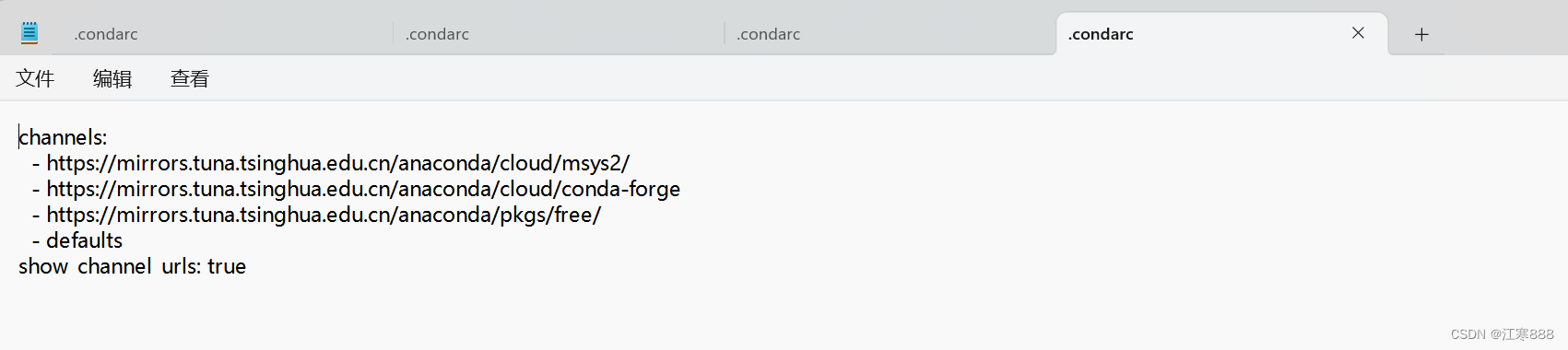
3.接着博客第三大点进行,先配置虚拟环境,再配置conda环境
我的虚拟环境路径:C:\Users\18145\.conda\envs\torch1\python.exe
我的conda环境路径:D:\Software\Anaconda3\Scripts\conda.exe





















 2312
2312











 被折叠的 条评论
为什么被折叠?
被折叠的 条评论
为什么被折叠?








